今日为你们带来的文章是关于win7系统的,你们知道win7系统中如何调节cpu风扇转速吗?今日在此就带来了win7系统中调节cpu风扇转速的具体流程介绍。

1、首先打开控制面板,进入页面后点击“电源选项”。
2、然后点击平衡后面的“更改计划设置”,点击“更改高级电源设置”。
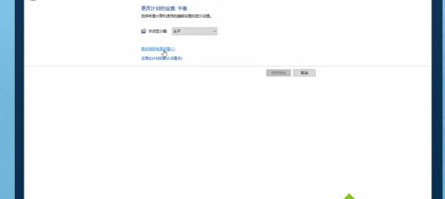
3、在弹出的窗口中点击“处理器电源管理”,选择“系统散热方式”,在下拉菜单中选择“主动”或“被动”,来调整CPU风扇转速。
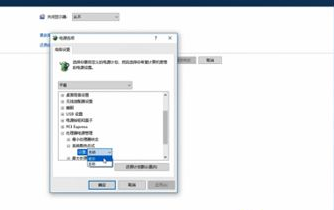
按照上文描述的win7系统中调节cpu风扇转速的具体流程介绍,你们自己也赶紧去试试吧!
以上就是小编为大家带来的win7系统中调节cpu风扇转速的具体流程介绍全部内容,更多相关资讯尽在iefans!